Πώς να διορθώσετε το πρόβλημα αλλαγής λογαριασμού Facebook Messenger
Miscellanea / / April 05, 2023
Θυμάστε όταν το Facebook Messenger ήταν αναπόσπαστο μέρος της εφαρμογής Facebook; Υπήρχε ένα μικρό πρόβλημα απόδοσης. Ήταν buggy και απρόσιτο στις περισσότερες συσκευές εκείνη την εποχή. Ωστόσο, είδε μια ανανέωση αφού οι προγραμματιστές αποφάσισαν να την παρουσιάσουν ως ξεχωριστή εφαρμογή το 2011. Εκτός από το ότι είναι εξοπλισμένο με λειτουργίες όπως βιντεοκλήσεις και κοινή χρήση πολυμέσων κ.λπ., το Facebook Messenger επιτρέπει στους χρήστες να χρησιμοποιούν πολλούς λογαριασμούς σε μία εφαρμογή και να εναλλάσσονται μεταξύ τους χωρίς προβλήματα. Οι χρήστες δεν χρειάζεται να βγαίνουν από τον έναν λογαριασμό και να συνδέονται στον άλλο κάθε φορά που χρειάζεται να κάνουν εναλλαγή μεταξύ πολλών αναγνωριστικών. Ωστόσο, της εφαρμογής οι χρήστες έχουν αναφέρει ένα σφάλμα που αντιμετωπίζουν, όπου η εφαρμογή τους αναγκάζει να αλλάζουν λογαριασμούς επανειλημμένα όταν χρησιμοποιούν την εφαρμογή σε οποιαδήποτε στιγμή της ημέρα. Τώρα, η ανησυχία της ώρας για τον τεράστιο αριθμό των ενεργών χρηστών στο Facebook ήταν πώς να διορθωθεί το πρόβλημα αλλαγής λογαριασμού στο Facebook Messenger, το οποίο θα μάθουμε εδώ. Επιπλέον, σε αυτό το άρθρο, θα μάθουμε για τους λόγους για τους οποίους το messenger συνεχίζει να σας ζητά να αλλάξετε λογαριασμό.

Πίνακας περιεχομένων
- Πώς να διορθώσετε το πρόβλημα αλλαγής λογαριασμού Facebook Messenger
- Εισαγωγή στο Facebook Switch Accounts
- Λόγοι για τους οποίους το Messenger συνεχίζει να σας ζητά να αλλάξετε λογαριασμό
- Πώς να διορθώσετε το σφάλμα αλλαγής λογαριασμών
- Πώς να προσθέσετε πολλούς λογαριασμούς Facebook Messenger
- Πώς να κάνετε εναλλαγή μεταξύ λογαριασμών Facebook Messenger
Πώς να διορθώσετε το πρόβλημα αλλαγής λογαριασμού Facebook Messenger
Εδώ, θα μάθετε για τους τρόπους επίλυσης του προβλήματος αλλαγής λογαριασμού Facebook messenger.
Εισαγωγή στο Facebook Switch Accounts
Ως μία από τις ταχύτερα αναδυόμενες πλατφόρμες κοινωνικής δικτύωσης και επικοινωνίας, Facebook έχει υποστεί ένα ευρύ φάσμα εξελίξεων και μετατροπών από την ίδρυσή του. Στις πρώτες δεκαετίες του εικοστού πρώτου αιώνα, το Facebook έκανε βήματα προόδου λανσάροντας την εφαρμογή Facebook Messenger, η οποία το 2016 ενεργοποίησε τη δυνατότητα πολλαπλών λογαριασμών. Ουσιαστικά, αυτή η δυνατότητα επιτρέπει στον χρήστη να προσθέτει, να χρησιμοποιεί και να εναλλάσσεται εύκολα μεταξύ πολλών λογαριασμών Facebook ή Messenger. Ένα παράδειγμα θα ήταν όταν ένα άτομο διατηρεί δύο ξεχωριστούς λογαριασμούς, έναν προσωπικό και έναν επαγγελματικό. Ο χρήστης μπορεί γρήγορα να εναλλάσσεται μεταξύ των δύο λογαριασμών με ένα πάτημα, γεγονός που εξαλείφει σε μεγάλο βαθμό την ανάγκη να θυμάται και να εισάγει επανειλημμένα διαπιστευτήρια για πρόσβαση σε καθέναν από αυτούς.
Ωστόσο, το Messenger επιτρέπει στον χρήστη να προσθέτει και να εναλλάσσει μεταξύ 5 διαφορετικών λογαριασμών. Αυτό ωφελεί ακόμη περισσότερο όταν δεν υπάρχει σύγχυση και κίνηση στις ειδοποιήσεις, επειδή η εφαρμογή ωθεί τις ειδοποιήσεις μόνο για τον λογαριασμό που είναι συνδεδεμένος. Ωστόσο, μπορώ ακόμα να το χαρακτηρίσω σημαντικό μειονέκτημα, εντελώς ανάλογα με τον έλεγχο προτεραιότητας.
Λόγοι για τους οποίους το Messenger συνεχίζει να σας ζητά να αλλάξετε λογαριασμό
Το σφάλμα εμφανίζεται εάν ο χρήστης είναι συνδεδεμένος στην εφαρμογή messenger με πολλούς λογαριασμούς Facebook. Είναι ότι ενώ προσπαθείτε να μοιραστείτε οτιδήποτε από το Facebook στο Messenger, η τελευταία εφαρμογή συνεχίζει να σας ζητά να αλλάξετε λογαριασμό. Οι πιθανοί λόγοι μπορεί να είναι:
- Ένα σφάλμα ή ένα σφάλμα που μπορεί να έχει αντιμετωπίσει η εφαρμογή Messenger.
- Οι διακομιστές Facebook ή Facebook Messenger ενδέχεται να είναι εκτός λειτουργίας.
- Η εφαρμογή Messenger που χρησιμοποιείτε στη συσκευή σας είναι ήδη ξεπερασμένη.
- Ο χώρος αποθήκευσης της συσκευής σας είναι γεμάτος προσωρινή μνήμη εφαρμογών.
- Έχετε ενεργοποιημένη τη λειτουργία εξοικονόμησης ενέργειας ή εξοικονόμησης δεδομένων στη συσκευή σας.
- Αρκετοί πολλαπλοί λογαριασμοί προστίθενται και χρησιμοποιούνται.
- Διαφορετικοί λογαριασμοί είναι ενεργοί στην εφαρμογή Facebook και στην εφαρμογή Messenger ταυτόχρονα.
Πώς να διορθώσετε το σφάλμα αλλαγής λογαριασμών
Μην επιτρέπετε στον εαυτό σας να αγχωθεί εάν και εσείς πρέπει να αντιμετωπίσετε αυτό το ζήτημα. Πολλοί χρήστες ρωτούν σχετικά με μεθόδους για τον τρόπο επίλυσης του προβλήματος αλλαγής λογαριασμού στο Facebook Messenger και παραθέτουμε παρακάτω τις αξιόπιστες μεθόδους για εσάς.
Σημείωση: Δοκιμάστηκαν οι ακόλουθες μέθοδοι Samsung S20FE 5G (Android 13 One UI 5)
Μέθοδος 1: Αναζωογονήστε το Διαδίκτυο
Οι χαμηλές ταχύτητες δεδομένων και η ανεπαρκής συνδεσιμότητα στο Διαδίκτυο θα μπορούσαν να επηρεάσουν τη σωστή φόρτωση των αρχείων. Αυτό θα μπορούσε να προκαλέσει σφάλμα κατά την εναλλαγή μεταξύ λογαριασμών. Απενεργοποιήστε τον δρομολογητή σας και επανεκκινήστε τον και, στη συνέχεια, συνδέστε ξανά τη συσκευή σας στο διαδίκτυο. Εάν χρησιμοποιείτε το Διαδίκτυο μέσω Mobile Data, απενεργοποιήστε το και ενεργοποιήστε το ξανά. Ελέγξτε εάν αυτό επιλύει το πρόβλημά σας. Διαβάστε τον οδηγό μας για ενίσχυση της ταχύτητας του Διαδικτύου.

Διαβάστε επίσης:Διορθώστε το σφάλμα αναμονής του Facebook Messenger για το δίκτυο
Μέθοδος 2: Επανεκκινήστε τη συσκευή
Είναι πιθανό την τελευταία φορά που ενεργοποιήσατε τη συσκευή σας, ορισμένες από τις εφαρμογές και τα αρχεία να μην φορτώθηκαν σωστά. Στο εξής, προκαλώντας το σφάλμα. Επανεκκινήστε τη συσκευή σας και επιβεβαιώστε εάν το πρόβλημα παραμένει.
1. Πατήστε και κρατήστε πατημένο το Κουμπί ενεργοποίησης - απενεργοποίησης στο πλάι του τηλεφώνου σας.
2. Πατήστε Επανεκκίνηση.

Μέθοδος 3: Περιμένετε το χρόνο λειτουργίας διακομιστή
Εάν αντιμετωπίσετε αυτό το σφάλμα ενώ στέλνετε ενεργά μηνύματα στο Facebook Messenger και προσπαθείτε να κάνετε εναλλαγή μεταξύ λογαριασμών, μπορεί να προκληθεί από τη διακοπή λειτουργίας των διακομιστών του Facebook Messenger. Ελεγχος Downdetector για οποιαδήποτε τέτοια δεδομένα. Εάν οι διακομιστές αντιμετωπίζουν αποκλίσεις εκείνη τη στιγμή, περιμένετε μέχρι να αποκατασταθούν.

Μέθοδος 4: Περιμένετε μέχρι να επιδιορθωθεί το σφάλμα
Μερικές φορές μπορεί να είναι ένα σφάλμα στην εφαρμογή που δεν μπορεί να διορθωθεί από τους χρήστες μέσω της αντιμετώπισης προβλημάτων. Ως αποτέλεσμα, οι προγραμματιστές λαμβάνουν υπόψη έναν τεράστιο αριθμό παραπόνων σχετικά με αυτά τα σφάλματα και τα σφάλματα που αναφέρουν οι χρήστες και παρέχουν μια ενημέρωση για να διορθώσουν το πρόβλημα. Πριν δοκιμάσετε οποιαδήποτε από τις μεθόδους αντιμετώπισης προβλημάτων, ελέγξτε για οποιαδήποτε επίσημη δήλωση από το Facebook Επίσημη λαβή Twitter του Facebook ή επάνω Meta Newsroom λαβή Twitter. Εάν υπάρχει, περιμένετε μέχρι να προωθηθεί μια ενημέρωση.
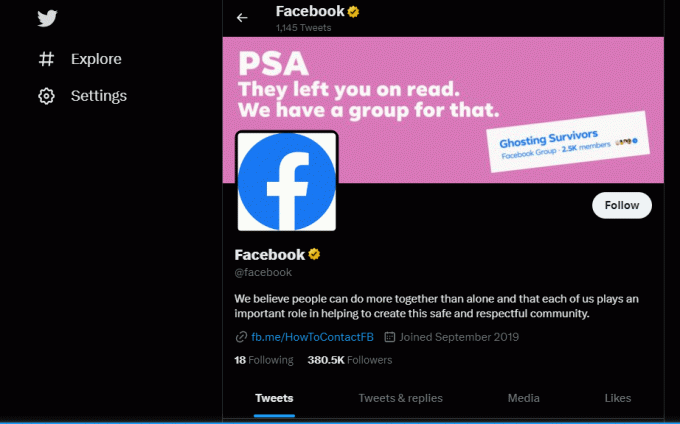
Μέθοδος 5: Ενημερώστε την εφαρμογή Facebook Messenger
Εάν τυχαία η εφαρμογή σας δεν έχει ενημερωθεί στην πιο πρόσφατη έκδοση και αυτή που εκτελείτε αυτήν τη στιγμή είναι ένα χάος, σας προτείνουμε να ενημερώσετε την εφαρμογή. Οι προγραμματιστές μπορεί να έχουν διορθώσει το σφάλμα στη νέα ενημέρωση. Για αυτόματη ενημέρωση στο Android διαβάστε τον οδηγό μας.

Μέθοδος 6: Απενεργοποιήστε τις κεφαλές συνομιλίας
Το Facebook Messenger διαθέτει μια λειτουργία μηνυμάτων κειμένου για βολικές και γρήγορες απαντήσεις με τη μορφή φυσαλίδων συνομιλίας. Η κεφαλή συνομιλίας επιτρέπει την εμφάνιση της εφαρμογής πάνω από οποιαδήποτε άλλη εφαρμογή που εκτελείται στην οθόνη. Με αυτό το συννεφάκι, ένας χρήστης μπορεί να απαντήσει γρήγορα σε ένα μήνυμα ακόμα και όταν βρίσκεται σε διαφορετική οθόνη. Η απενεργοποίηση των κεφαλών συνομιλίας έχει δείξει ότι επιλύει αποτελεσματικά το πρόβλημα αλλαγής λογαριασμού στο Facebook Messenger.
1. Εκκινήστε το Αγγελιαφόρος εφαρμογή στο smartphone σας.
2. Χτύπα το τρεις μπάρες (Μενού) στη δεξιά γωνία της οθόνης.
3. Πατήστε στο εικονίδιο με το γρανάζι για ρυθμίσεις.
4. Κάντε κύλιση προς τα κάτω στο Επικεφαλής συνομιλίας.
5. Μεταβάλλω να το γυρίσεις μακριά από.

Διαβάστε επίσης:Μπορείτε να διαγράψετε το Facebook και να διατηρήσετε το Messenger;
Μέθοδος 7: Εκκαθάριση προσωρινών δεδομένων
Ένας ασυνήθιστα υψηλός αριθμός προσωρινών αρχείων που δημιουργούνται από τη δραστηριότητα της εφαρμογής, δηλαδή την προσωρινή μνήμη, οδηγεί σε υποτονική απόδοση. Αυτό είναι πιο διαδεδομένο όταν υπάρχουν προβλήματα με τον διαθέσιμο χώρο αποθήκευσης στη συσκευή σας επίσης. Διαγράψτε τα αρχεία προσωρινής μνήμης και τυχόν άλλα προσωρινά δεδομένα που δημιουργήθηκαν από την εφαρμογή Facebook Messenger και το σφάλμα σας ενδέχεται να μην εμφανίζεται πλέον.
1. Από το Ρυθμίσεις μενού του τηλεφώνου σας, μετακινηθείτε προς τα κάτω και επιλέξτε Εφαρμογές.
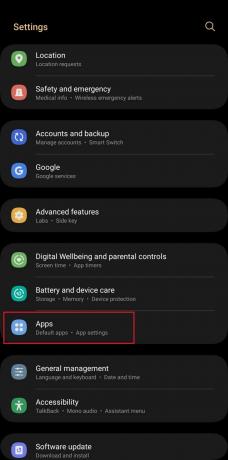
2. Πλοηγηθείτε και επιλέξτε το Αγγελιαφόρος εφαρμογή.

3. Πατήστε στο Αποθήκευση επιλογή.
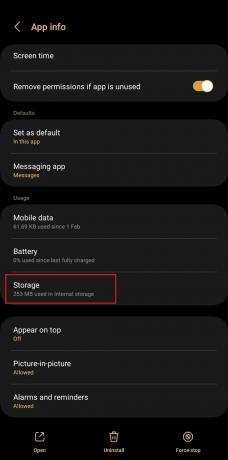
4. Πατήστε Εκκαθάριση προσωρινής μνήμης για να διαγράψετε τα δεδομένα της προσωρινής μνήμης.

Εκκινήστε την εφαρμογή Messenger και επαληθεύστε εάν το πρόβλημα έχει λυθεί.
Μέθοδος 8: Κατάργηση λογαριασμών
Αυτή η λύση μπορεί να σας βοηθήσει μία φορά, εάν αφαιρέσετε σε ένα χρονικό διάστημα όλους τους λογαριασμούς που προστέθηκαν στην εφαρμογή messenger και μετά από λίγο, προσθέστε ξανά τον έναν και τον άλλο.
1. Στο Αγγελιαφόρος εφαρμογή, πατήστε το τρεις μπάρες (Μενού) επιλογή στη δεξιά γωνία.
2. Πατήστε στο δικό σας Η φωτογραφία προφίλ.
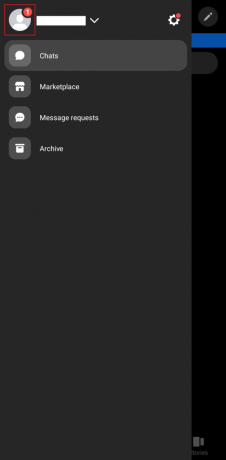
3. Σύρετε προς τα αριστερά στον δεύτερο λογαριασμό που εμφανίζεται στη λίστα.
4. Πατήστε στο Εικονίδιο διαγραφής για να αφαιρέσετε τον λογαριασμό.
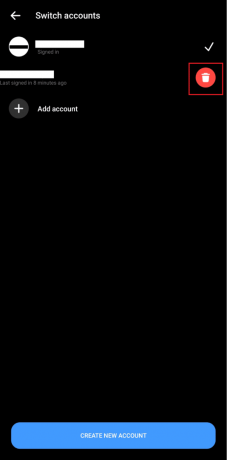
Επαναλάβετε το ίδιο για όλους τους άλλους λογαριασμούς στη λίστα εκτός από τον πρώτο.
5. Μετά από κάποιο χρονικό διάστημα, προσθέστε άλλους λογαριασμούς τον έναν μετά τον άλλον και ενώ προσθέτετε, ελέγξτε εάν το σφάλμα δεν εμφανίζεται πλέον.
Διαβάστε επίσης:Διόρθωση Δεν είναι δυνατή η αλλαγή της φωτογραφίας προφίλ του Messenger στο Android
Μέθοδος 9: Αποσύνδεση όλων των περιόδων σύνδεσης
Μερικές φορές δεν είναι κάτι σημαντικό, αλλά ένα μικρό σφάλμα διεπαφής χρήστη στη συσκευή σας. Η αποσύνδεση από τα αναγνωριστικά και η εκ νέου σύνδεση στους λογαριασμούς ακολουθώντας τα προαναφερθέντα βήματα μπορεί να βοηθήσει εάν ο τρόπος επίλυσης του προβλήματος αλλαγής λογαριασμού στο Facebook Messenger εξακολουθεί να επικρατεί στη συσκευή σας. Για να αποσυνδεθείτε από όλες τις συνεδρίες του Facebook και του Messenger:
1. Ανοιξε το δικό σου Εφαρμογή Facebook.
2. Πάτα το εικόνα προφίλ του λογαριασμού με τον οποίο είστε συνδεδεμένοι στη δεξιά γωνία της συσκευής σας.
3. Πατήστε στο εικονίδιο με το γρανάζι για να φορτώσετε τις ρυθμίσεις.
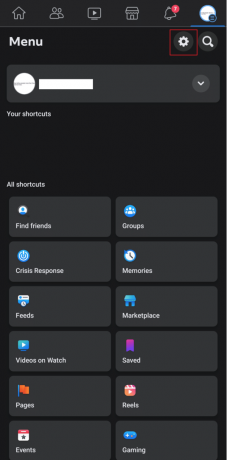
4. Πατήστε Δείτε περισσότερα στο Κέντρο Λογαριασμών κάτω από Κέντρο λογαριασμών Meta.
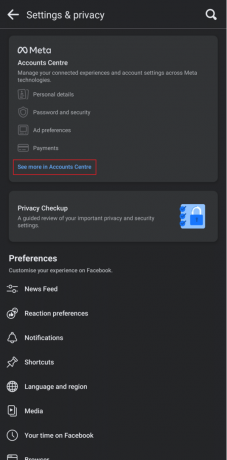
5. Επιλέξτε το Κωδικός πρόσβασης και ασφάλεια επιλογή κάτω από Ρυθμίσεις λογαριασμού.
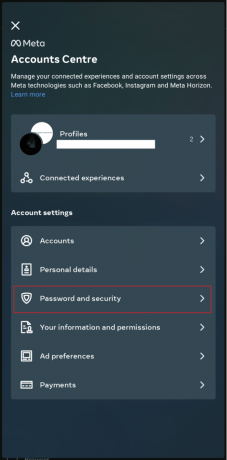
6. Κάτω από Έλεγχοι ασφαλείας, πατήστε Όπου είστε συνδεδεμένοι επιλογή.

7. Πατήστε στο όνομα χρήστη.

8. Πατήστε Επιλογή όλων και χτυπήστε Αποσύνδεση.

Αυτό θα αποσυνδέσει τον λογαριασμό τόσο για το Facebook όσο και για το Messenger από όλες τις συσκευές από τις οποίες έχετε συνδεθεί και από τις οποίες συνεχίζετε να πραγματοποιείτε ενεργές περιόδους σύνδεσης.
9. Επαναλάβετε το ίδιο και για άλλους λογαριασμούς που έχουν προστεθεί στο Facebook.
Αφού αποσυνδεθούν όλοι οι λογαριασμοί από όλες τις περιόδους σύνδεσης, συνδεθείτε ξανά σε αυτούς και ελέγξτε εάν το πρόβλημα έχει επιλυθεί.
Μέθοδος 10: Επανεγκαταστήστε την εφαρμογή Messenger
Όταν δεν υπάρχει καμία επίσημη δήλωση που δημοσιεύεται από τους προγραμματιστές σχετικά με οποιοδήποτε τέτοιο σημαντικό σφάλμα στην εφαρμογή, τότε υπάρχει μεγάλη πιθανότητα να υπάρχουν σφάλματα στην εφαρμογή που δεν μπορούν να επιλυθούν απλώς διαγράφοντας την προσωρινή μνήμη ή αποσυνδεθείτε και επιστρέψετε πάλι. Ως ένα απλό θεμελιώδες βήμα για τη διόρθωση ενός σφάλματος, συνιστούμε συχνά την επανεγκατάσταση της εφαρμογής. Αυτό θα δώσει στην εφαρμογή την ευκαιρία να βελτιστοποιηθεί ξανά καθώς και τα αρχεία να κατεβαίνουν χωρίς διακοπή.
Για να απεγκαταστήσετε την εφαρμογή messenger σε smartphone Android:
1. Μετακίνηση στο Ρυθμίσεις του τηλεφώνου σας.
2. Πατήστε Εφαρμογές.
3. Κάντε κύλιση και αναζητήστε το Αγγελιαφόρος εφαρμογή και αγγίξτε την.
4. Πατήστε Απεγκατάσταση.

5. Εγκαταστήστε ξανά την εφαρμογή από το Google Play Store.

Διαβάστε επίσης:Πώς να διορθώσετε προβλήματα στο Facebook Messenger.
Μέθοδος 11: Περιορισμός αριθμού λογαριασμών
Όταν οι άνθρωποι αναζητούν πώς να διορθώσουν το πρόβλημα αλλαγής λογαριασμού στο Facebook Messenger, συχνά παρατηρούμε ότι παρά Το Facebook και το Messenger επιτρέπουν πολλαπλούς λογαριασμούς, το πρόβλημα ξεκινά με έναν μεγαλύτερο αριθμό λογαριασμών προστέθηκε. Περιστασιακά έχει παρατηρηθεί ότι η προσθήκη περισσότερων από 2 λογαριασμών στην εφαρμογή Facebook και Messenger δημιουργεί το σφάλμα. Θα συνιστούσαμε, εάν είναι δυνατό μέχρι οποιαδήποτε νέα ενημέρωση, μπορείτε να επιλέξετε να διατηρήσετε ενεργούς δύο σημαντικούς λογαριασμούς και να αφαιρέσετε όλους τους άλλους για λίγο από την εφαρμογή Facebook και Messenger.
Μέθοδος 12: Επανεγκαταστήστε την παλιά έκδοση
Εάν θέλετε να χρησιμοποιήσετε και να παραμείνετε ενεργοί σε περισσότερους από δύο λογαριασμούς, αυτή η επιδιόρθωση θα λειτουργούσε μόνο για χρήστες Android. Εάν εντοπίσετε αυτό το σφάλμα στην πιο πρόσφατη έκδοση και οι διορθώσεις δεν λειτουργούν για εσάς, θα σας προτείναμε εγκαθιστάτε μια παλαιότερη έκδοση της εφαρμογής πριν από την ενημέρωση, μετά την οποία αρχίσατε να το παρατηρείτε λάθος.
Σημείωση: Δεν είναι δυνατή η λήψη μιας παλαιότερης έκδοσης οποιασδήποτε εφαρμογής από το Google Play Store. Για αυτό, ο χρήστης θα πρέπει να κατεβάσει ένα .apk από μια πηγή τρίτου μέρους. Δεν υποστηρίζουμε ούτε προωθούμε ιστότοπους τρίτων για την εγκατάσταση εφαρμογών στο τηλέφωνό σας. Αυτή είναι απλώς μια προσωρινή επιδιόρθωση που μπορείτε να εφαρμόσετε κατά την κρίση σας μέχρι να υπάρξει μια νέα ενημέρωση για την εφαρμογή διαθέσιμη στο Google Play Store.
Κατεβάστε την παλιά έκδοση της εφαρμογής Messenger από ιστότοπους τρίτων όπως π.χ Uptodown.
Πώς να προσθέσετε πολλούς λογαριασμούς Facebook Messenger
Πριν μάθουμε πώς να διορθώσετε το πρόβλημα αλλαγής λογαριασμού στο Facebook Messenger, ας ρίξουμε μια ματιά στον τρόπο προσθήκης τους.
Επιλογή I: Σε Android
1. Κατεβάστε και ανοίξτε το Εφαρμογή Messenger στο smartphone σας.
2. Ακολουθήστε τις οδηγίες και Σύνδεση στον πρώτο λογαριασμό με τη συνήθη μέθοδο.
3. Μετά την εκκίνηση του Messenger και τη φόρτωση όλων των συνομιλιών και των δεδομένων σας, πατήστε στο τρεις κάθετες γραμμές (εικονίδιο μενού) στην αριστερή γωνία της οθόνης σας.
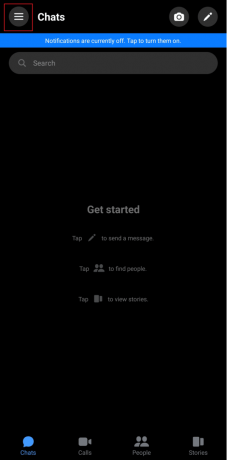
4. Κάνε κλικ στο μηχανισμόςεικόνισμα.
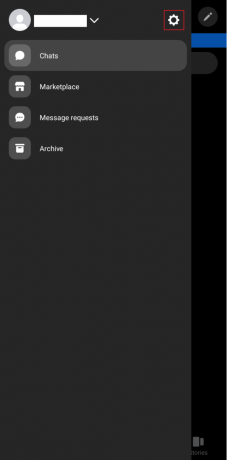
5. Κάντε κύλιση προς τα κάτω για πλοήγηση και πατήστε Αλλαγή λογαριασμού.
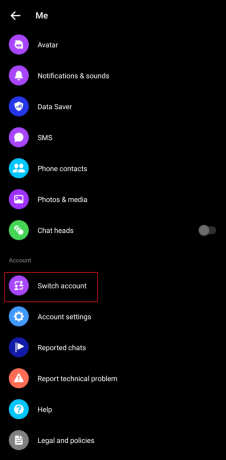
6. Στο νέο παράθυρο, πατήστε + Προσθήκη λογαριασμού.
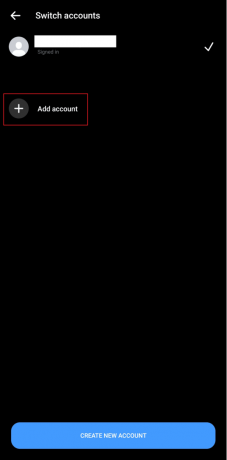
7. Προσθέστε τα διαπιστευτήριά σας, δηλαδή τον αριθμό τηλεφώνου ή τη διεύθυνση email και εισαγάγετε τον κωδικό πρόσβασης.
Επαναλάβετε τα βήματα εάν έχετε περισσότερους λογαριασμούς.
Επιλογή II: Σε iOS
1. Ανοιξε το Εφαρμογή Messenger στο iPhone σας.
2. Σύνδεση στον αρχικό λογαριασμό πρώτα.
3. Πατήστε στο τρεις κάθετες γραμμές (εικονίδιο μενού) στην αριστερή γωνία της οθόνης σας.
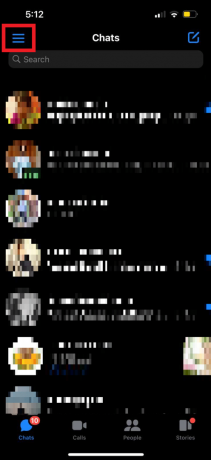
4. Πατήστε στο Μηχανισμόςεικόνισμα.
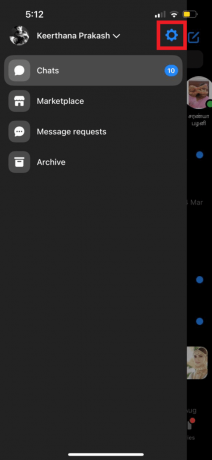
4. Παρακέντηση Αλλαγή λογαριασμού.
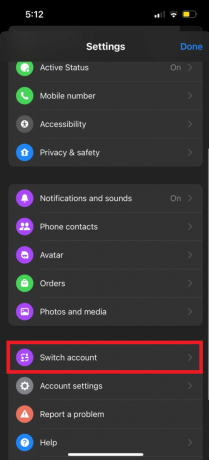
5. Τώρα από εδώ πατήστε Προσθήκη λογαριασμού.
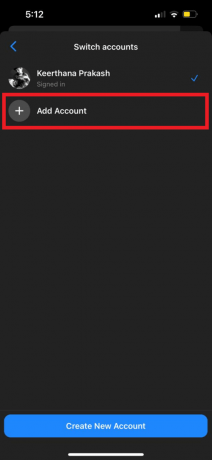
6. Εισάγετε διαπιστευτήρια σύνδεσης και πατήστε επάνω Σύνδεση.

Ο κωδικός πρόσβασης δεν αποθηκεύεται αυτόματα εκτός εάν ο χρήστης επιλέξει Αποθήκευση στοιχείων σύνδεσης κατά τη σύνδεση σε έναν λογαριασμό. Εάν δεν το έχετε ενεργοποιήσει, θα χρειαστεί να το εισαγάγετε κατά την εναλλαγή λογαριασμών.
Διαβάστε επίσης:Πώς να ξεμπλοκάρετε κάποιον στο Facebook Messenger
Πώς να κάνετε εναλλαγή μεταξύ λογαριασμών Facebook Messenger
Το Facebook έχει παράσχει την πρόσβαση για εναλλαγή μεταξύ πολλών λογαριασμών στο Facebook καθώς και σε Facebook Messenger, ώστε να μπορούν να συνεχίσουν τη δραστηριότητα και να αλληλεπιδράσουν σε όλους τους λογαριασμούς που έχουν σκόπιμα δημιουργήθηκε. Εάν κάποιος έχει προσωπικό λογαριασμό που πρέπει να ενημερώνει για την προσωπική ζωή και τους φίλους του και θέλει να αλληλεπιδράσει μαζί του χωριστά από το α επαγγελματικό λογαριασμό όπου μπορεί κανείς να κρατά το κοινό-στόχο και τους πελάτες του ενημερωμένους για την επιχείρηση, κάτι που είναι απρόσκοπτα δυνατό Facebook. Η μόνη υποκείμενη παύση είναι ότι η δυνατότητα εναλλαγής μεταξύ λογαριασμών Facebook είναι διαθέσιμη τόσο σε υπολογιστή όσο και σε smartphone. Ωστόσο, η εναλλαγή μεταξύ διαφορετικών λογαριασμών για συνομιλία είναι δυνατή μόνο σε μια εφαρμογή Messenger σε smartphone, π.χ. Android ή iOS.
Επιλογή I: Σε εφαρμογή Android
1. Εκκινήστε το Αγγελιαφόρος εφαρμογή στη συσκευή σας Android.
2. Πατήστε στο τρεις κάθετες γραμμές (εικονίδιο μενού) στην αριστερή γωνία της οθόνης σας.

3. Κάνε κλικ στο μηχανισμόςεικόνισμα.

4. Κάντε κύλιση προς τα κάτω για πλοήγηση και πατήστε Αλλαγή λογαριασμού.
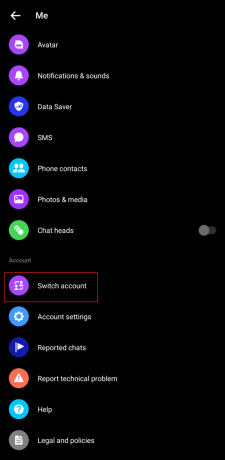
5. Πατήστε στο όνομα χρήστη του λογαριασμού στον οποίο θέλετε να μεταβείτε.
6. Πατήστε Να συνεχίσει για επιβεβαίωση του διακόπτη.
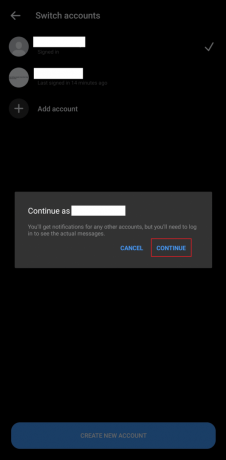
Διαβάστε επίσης:Πώς να αφήσετε μια ομαδική συνομιλία στο Facebook Messenger
Επιλογή II: Σε iOS
1. Ανοιξε το Αγγελιαφόρος εφαρμογή στο iPhone σας.
2. Πατήστε στο τρεις κάθετες γραμμές (εικονίδιο μενού) στην αριστερή γωνία της οθόνης σας.

3. Πατήστε στο Εικονίδιο με το γρανάζι.

4. Πατήστε Αλλαγή λογαριασμού από τη λίστα.
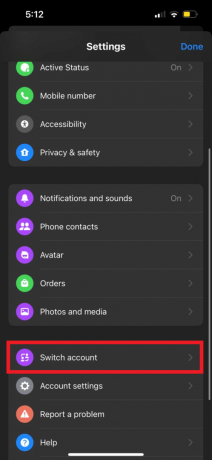
5. Επίλεξε το Λογαριασμός Facebook Messenger θέλετε να μεταβείτε σε.
6. Εισάγετε το Κωδικός πρόσβασης εάν απαιτείται και πατήστε Εντάξει.
Συνιστάται:
- Πώς να αλλάξετε τον τίτλο ροής στο Twitch
- Πώς να προσθέσετε μια προσωρινή εικόνα προφίλ στο Facebook
- Πώς να ανακτήσετε τον λογαριασμό Messenger χωρίς Facebook
- Πώς να δείτε αρχειοθετημένα μηνύματα στο Facebook Messenger
Με αυτό, φτάνουμε στο τέλος αυτού του άρθρου. Ελπίζουμε ότι με τη βοήθεια αυτού του οδηγού, μπορέσατε να μάθετε πώς να διορθώσετε το πρόβλημα αλλαγής λογαριασμού Facebook Messenger. Εάν έχετε οποιεσδήποτε απορίες ή προτάσεις, μη διστάσετε να τις αφήσετε στην παρακάτω ενότητα σχολίων.



